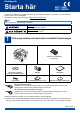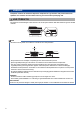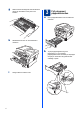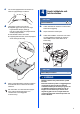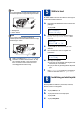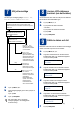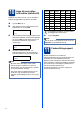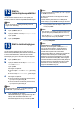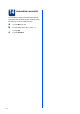Snabbguide Starta här MFC-7360N MFC-7460DN Läs broschyren Säkerhet och juridisk information innan du installerar maskinen. Information om hur du installerar maskinen finns i denna Snabbguide. Snabbguide finns även på andra språk på http://solutions.brother.com/. Obs Alla modeller finns inte tillgängliga i alla länder. VARNING indikerar en potentiellt farlig situation som kan leda till allvarliga skador eller dödsfall.
VARNING Plastpåsar används när maskinen förpackas. Plastpåsar är inga leksaker. Håll påsarna borta från spädbarn och små barn för att undvika kvävning och kassera dem på lämpligt sätt. CAUTION VAR FÖRSIKTIG Bär maskinen i sidohandtagen under skannern när du ska flytta maskinen. Bär INTE maskinen genom att hålla undertill. Obs • Kontrollera att utrymmet runt maskinen är minst så som visas på bilden. 250 mm 100 mm 100 mm 90 mm • Komponenterna som medföljer i förpackningen kan variera beroende på land.
2 Ta bort förpackningsmaterialet från maskinen d Ta bort gummibandet från trumman. VIKTIGT Anslut INTE nätkabeln ännu. a b Ta bort förpackningstejpen på maskinens utsida och filmen som skyddar kopieringsglaset. Öppna den främre luckan. e c Dra i pappersremsan för att ta bort skyddsmaterialet så som visas på bilden. Ta ut silikonförpackningen ur maskinen. f Ta ur trumman och tonerkassetten. CAUTION VAR FÖRSIKTIG Silikonförpackningen får INTE förtäras. Släng den.
g Skaka enheten försiktigt från sida till sida flera gånger för att fördela tonern jämnt inuti enheten. a h Dra ut papperskassetten helt och hållet från maskinen. Sätt tillbaka trumman och tonerkassetten i maskinen. b i 3 Fyll på papper i papperskassetten Tryck på pappersguidernas gröna frigöringsarm a och anpassa pappersguiderna efter storleken på det papper du fyller på. Kontrollera att guiderna sitter ordentligt i spåren. Stäng maskinens främre lucka.
c 4 Om du luftar pappersarken väl minskar du risken för pappersstopp i maskinen. Anslut nätkabeln och telefonsladden VIKTIGT Vänta med att koppla in gränssnittskabeln. d Lägg papper i facket och se till att: Papperet ligger under linjen som anger högsta tillåtna arkhöjd (b b b) a. Fylls för mycket papper på i pappersfacket orsakas papperstrassel. Utskriftssidan måste vara nedåt. Pappersguiderna är kant i kant med pappren så att matningen blir riktig.
5 Obs Om en sidoapparat används på telefonlinjen ska du ansluta apparaten enligt anvisningarna nedan. Ställa in land Du måste ställa in land för att maskinen ska fungera i det aktuella landets telefonnät. a Kontrollera att nätkabeln är isatt och strömmen påslagen. Tryck på OK. Set Country Press OK Key 1 Sidoapparat 2 Extern telefon Obs b Om en extern telefonsvarare används på telefonlinjen ska du ansluta telefonsvararen enligt beskrivningen nedan.
8 Välj ett svarsläge Det finns fyra mottagningslägen: Endast fax, Fax/Tel, Manuell och Ext:Tel/Tsv. Vill du använda telefonfunktionerna i maskinen (i förekommande fall) eller en extern telefon eller telefonsvarare som är ansluten till samma linje som maskinen? Ja Om du har svårt att se vad som står på LCD-skärmen kan du ändra kontrastinställningen. a b Endast fax Ja Fax/Tel Maskin kontrollerar linjen och besvarar varje samtal automatiskt.
10 Ange din personliga information (stations-ID) En gång Två gånger Tre Fyra gånger gånger 2 A B C 2 Fem gånger A 3 D E F 3 D Maskinen visar datum och tid, och om du ställer in stations-ID läggs detta till på alla fax du skickar. 4 G H I 4 G 5 J K L 5 J a b 6 M N O 6 M 7 P Q R S 7 8 T U V 8 T 9 W X Y Z 9 c d Tryck på Menu, 0, 3. Ange ditt faxnummer (högst 20 siffror) med knappsatsen och tryck på OK.
12 Obs Ställ in telefonlinjekompatibilitet Du kan använda siffrorna 0 till 9, #, l och !. (Tryck på Tel/R för att visa ”!”.) Du kan inte använda ! med några andra siffror eller tecken. Om du ansluter maskinen till en VoIP-tjänst (via Internet) måste du ändra kompatibilitetsinställningen. Obs Om du använder en analog telefonlinje kan du hoppa över detta steg. a b Om ditt telefonsystem kräver en TBR (timed break recall), tryck på Tel/R för att ange avbrottet. e Obs Tryck på Menu, 2, 0, 1.
14 Automatisk sommartid Du kan ställa in maskinen att automatiskt växla till sommartid. Den återställer sig själv framåt en timme på våren och en timme bakåt på hösten. a b Tryck på Menu, 0, 2, 2. Tryck på a eller b och välj På (eller Av). Tryck på OK. c 10 Tryck på Stop/Exit.
15 Välja anslutningstyp Dessa installationsinstruktioner är avsedda för Windows® 2000 Professional, Windows® XP Home/Windows® XP Professional, Windows® XP Professional x64 Edition, Windows Vista®, Windows® 7 och Mac OS X (versionerna 10.4.11, 10.5.x och 10.6.x). Obs För Windows Server® 2003/2003 x64 Edition/2008/2008 R2, gå till sidan för din modell på http://solutions.brother.com/.
USB Windows® För användare av USB-gränssnitt (Windows® 2000 Professional/XP/XP Professional x64 Edition/Windows Vista®/Windows® 7) 16 a Innan du installerar Kontrollera att datorn är PÅ och att du har loggat in med administratörsrättigheter. 17 a VIKTIGT • Stäng eventuella program som körs. • Skärmarna kan variera beroende på ditt operativsystem. Obs Cd-skivan för installation inkluderar ScanSoft™ PaperPort™ 12SE.
USB e Anslut först USB-kabeln till USB-porten som är markerad med symbolen datorn. f Windows® och sedan till Slå på maskinen och följ instruktionerna på skärmen för att slutföra installationen. Stäng INTE några skärmar under installationen. Det kan ta några sekunder innan skärmarna visas. • I Windows Vista® och Windows® 7, när skärmen Windows-säkerhet visas ska du slutföra installationen på rätt sätt genom att markera kryssrutan och sedan klicka på Installera.
USB Macintosh För användare av USB-gränssnitt (Mac OS X 10.4.11 - 10.6.x) 16 a Innan du installerar Kontrollera att maskinen och att Macintoshdatorn är PÅ. Du måste logga in med ett konto som har administratörsrättigheter. 17 a b Installera MFL-Pro Suite Sätt in installationsskivan i din cd-läsare. Dubbelklicka på ikonen Start Here OSX. Följ anvisningarna på skärmen. VIKTIGT För användare av Mac OS X 10.4.10, uppgradera till Mac OS X 10.4.11 - 10.6.x.
USB 18 Macintosh Ladda hem och installera Presto! PageManager När Presto! PageManager är installerat läggs en OCR-funktion till i Brother ControlCenter2. Det är enkelt att skanna, dela och organisera foton och dokument med Presto! PageManager. På Brother support-skärmen, klicka på Presto! PageManager och följ sedan anvisningarna på skärmen. Macintosh 15 Windows® Installationen är klar.
Trådbundet nätverk Windows® För användare av trådbundna nätverk (Windows® 2000 Professional/XP/XP Professional x64 Edition/Windows Vista®/Windows® 7) 16 a Innan du installerar c Anslut nätverksgränssnittskabeln till nätverksuttaget och anslut den sedan till en ledig port i din hubb eller switch. Kontrollera att datorn är PÅ och att du har loggat in med administratörsrättigheter. VIKTIGT • Stäng eventuella program som körs. • Skärmarna kan variera beroende på ditt operativsystem.
Trådbundet nätverk Obs • Om installationen inte fortsätter automatiskt öppnar du huvudmenyn igen genom att ta ut cdskivan och sätta in den igen, eller genom att dubbelklicka på programmet start.exe från rotkatalogen och sedan fortsätta från steg b för att installera MFL-Pro Suite. • För användare av Windows Vista® och Windows® 7, när skärmen Kontroll av användarkonto visas klickar du på Tillåt eller Ja.
Trådbundet nätverk 18 Installera MFL-Pro Suite på flera datorer (om så behövs) Om du vill använda maskinen med flera datorer i nätverket ska du installera MFL-Pro Suite på alla datorer. Gå till steg 17 på sidan 16. Obs Nätverkslicens (Windows®) Med den här produkten ingår en licens för upp till 5 användare. Den här licensen stödjer installationen av MFL-Pro Suite inklusive ScanSoft™ PaperPort™ 12SE eller ScanSoft™ PaperPort™ 11SE på upp till 5 datorer i ett nätverk.
Trådbundet nätverk Macintosh För användare av trådbundna nätverk (Mac OS X 10.4.11 - 10.6.x) 16 a Innan du installerar Kontrollera att maskinen och att Macintoshdatorn är PÅ. Du måste logga in med ett konto som har administratörsrättigheter. 17 a b Installera MFL-Pro Suite Sätt in installationsskivan i din cd-läsare. Dubbelklicka på ikonen Start Here OSX. Följ anvisningarna på skärmen. VIKTIGT För användare av Mac OS X 10.4.10, uppgradera till Mac OS X 10.4.11 - 10.6.x.
Trådbundet nätverk Obs • Du kan ta reda på maskinens MAC-adress (Ethernet-adress) och IP-adress genom att skriva ut nätverkskonfigurationsrapporten. Se Skriva ut nätverkskonfigurationsrapporten på sidan 21. • Klicka på OK om den här skärmen visas. Skriv ett namn för din Macintosh i Displaynamn med högst 15 tecken och klicka på OK. Gå till d. • Om du vill använda maskinens SCAN-knapp för att skanna i nätverket måste du markera rutan Registrera din dator med funktionen "Skanna till" på maskinen..
För nätverksanvändare Webbaserad hantering (webbläsare) Skriva ut nätverkskonfigurationsrapporten Brother skrivarserver är utrustad med en webbserver som ger dig möjlighet att övervaka dess status eller ändra vissa av dess konfigurationsinställningar, med hjälp av HTTP (Hyper Text Transfer Protocol). Du kan skriva ut nätverkskonfigurationsrapporten för att bekräfta de aktuella nätverksinställningarna. Obs • Standardanvändarnamnet är ‘admin’ och standardlösenordet är ‘access’.
Övrig information Brother CreativeCenter Bli inspirerad. Dubbelklicka på ikonen Brother CreativeCenter på skrivbordet för att komma till en KOSTNADSFRI webbplats med många uppslag och resurser för personligt bruk och yrkesbruk för dig som använder Windows. Om du använder Mac får du tillgång till Brother CreativeCenter på följande adress: http://www.brother.
Förbrukningsartiklar Förbrukningsartiklar När det är dags att byta förbrukningsartiklar, indikeras ett fel på LCD-skärmen på kontrollpanelen. Besök http://solutions.brother.com/ eller kontakta din lokala Brother-återförsäljare om du behöver ytterligare information om förbrukningsartiklar till maskinen. Tonerkassetter Trumma Standardtoner: TN-2210 Högkapacitetstoner: TN-2220 DR-2200 Se Byta ut förbrukningsartiklar i Grundläggande bruksanvisning för information om att byta förbrukningsmaterial.
Varumärken Brother-logotypen är ett registrerat varumärke som tillhör Brother Industries, Ltd. Brother är ett registrerat varumärke som tillhör Brother Industries, Ltd. Microsoft, Windows, Windows Server och Internet Explorer är registrerade varumärken som tillhör Microsoft Corporation i USA och/eller andra länder. Windows Vista är antingen ett registrerat varumärke eller ett varumärke som tillhör Microsoft Corporation i USA och/eller andra länder.